Если сервер с VMmanager и узлы кластера не имеют прямого доступа к сети Интернет, вы можете настроить работу платформы через прокси. Прокси — это промежуточный сервер или комплекс программ, выполняющий роль посредника между VMmanager и целевым сервером в сети Интернет. В качестве ПО для прокси можно использовать Squid, 3proxy и т.д.
Платформа позволяет указать настройки прокси для HTTP, HTTPS и FTP-запросов.
Требования к прокси
Для корректной работы платформы разрешите в настройках прокси:
- входящие подключения и создание тоннелей на порте 80/TCP;
- обработку HTTP-запросов.
Настройка прокси на сервере с платформой
Настройку прокси нужно выполнить в:
- Интерфейсе платформы.
- Конфигурации Docker daemon.
- Конфигурации пакетного менеджера.
Настройка в интерфейсе платформы
Чтобы включить настройки проксирования, в правом меню нажмите значок  → вкладка Настройка прокси:
→ вкладка Настройка прокси:
- Введите IP-адрес HTTP прокси. Этот адрес автоматически подставится в поля HTTPS прокси и FTP прокси.
- Введите Порт подключения к HTTP-прокси. Этот адрес автоматически подставится в настройки HTTPS прокси и FTP прокси.
- Если на прокси требуется авторизация:
- Нажмите Указать логин и пароль.
- Введите Логин и Пароль.
- При необходимости укажите настройки для HTTPS прокси и FTP прокси.
-
В поле Не использовать прокси для IP-адресов и доменов укажите IP-адреса и доменные имена, для которых прокси не надо использовать. Значения можно ввести через запятую. Например, ".example.com, 192.168.1.0/24".
Платформа никогда не использует прокси для соединения с localhost, 127.0.0.1 и ::1. - Чтобы проверить доступность прокси, нажмите Проверить настройки. VMmanager отобразит сообщение о доступности прокси.
- Нажмите Сохранить.
Чтобы отключить использование прокси, в правом меню нажмите значок  → вкладка Настройка прокси → кнопка Отключить прокси.
→ вкладка Настройка прокси → кнопка Отключить прокси.
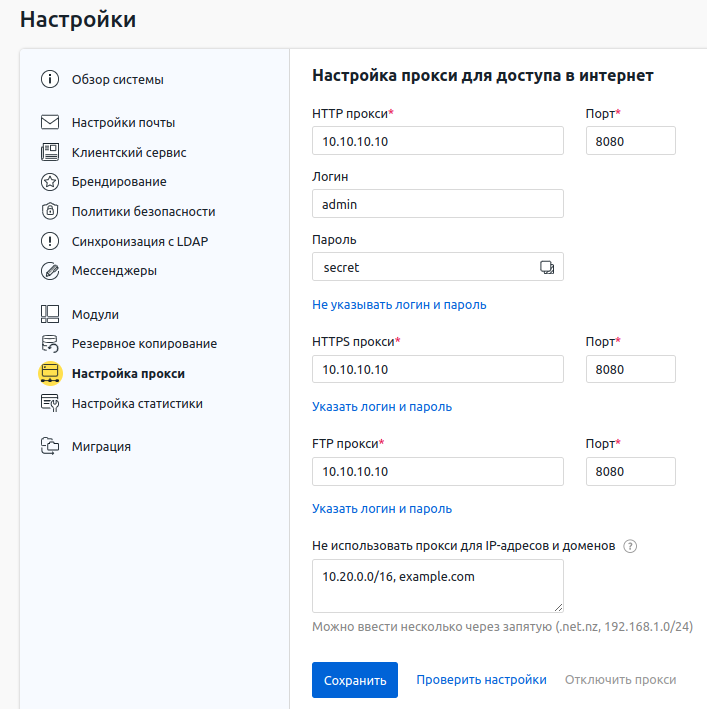
Настройка Docker daemon
Docker daemon — системный компонент Docker, который используется платформой для загрузки docker-образов. Чтобы включить прокси для Docker daemon:
- Подключитесь к серверу с платформой по SSH. Подробнее о подключении по SSH см. в статье Настройка рабочего места.
- Укажите настройки прокси в конфигурационном файле /etc/docker/daemon.json:
{"live-restore":true, "proxies": { "http-proxy": "<IP-адрес и порт HTTP-прокси>", "https-proxy": "<IP-адрес и порт HTTPS-прокси>", "no-proxy": "<Адреса и домены, для которых прокси не надо использовать>" } }Пример конфигурации{"live-restore":true, "proxies": { "http-proxy": "192.168.0.10:3128", "https-proxy": "192.168.0.10:3128", "no-proxy": "*.test.example.com,.example.org,127.0.0.0/8" } } - Перезапустите Docker:
systemctl restart docker
Настройка пакетного менеджера
AlmaLinux
- Подключитесь к серверу с платформой по SSH. Подробнее о подключении по SSH см. в статье Настройка рабочего места.
- Добавьте в секцию main конфигурационного файла /etc/dnf/dnf.conf параметр:
proxy=<IP-адрес и порт прокси>Пример параметраproxy=http://192.168.0.10:3128
Astra Linux
- Подключитесь к серверу с платформой по SSH. Подробнее о подключении по SSH см. в статье Настройка рабочего места.
- Добавьте в конфигурационный файл /etc/apt/apt.conf параметры:
Acquire::http::proxy "<IP-адрес и порт HTTP-прокси>"; Acquire::https::proxy "<IP-адрес и порт HTTPS-прокси>"; Acquire::ftp::proxy "<IP-адрес и порт FTP-прокси>"; Acquire::::Proxy "true";Пример параметровAcquire::http::proxy "http://192.168.0.10:3128/"; Acquire::https::proxy "http://192.168.0.10:3128/"; Acquire::ftp::proxy "ftp://192.168.0.10:3128/"; Acquire::::Proxy "true";
Настройка прокси на узле кластера
Настройку прокси нужно выполнить до подключения сервера в качестве узла кластера. В противном случае VMmanager не сможет загрузить и установить на сервер необходимые пакеты для создания среды виртуализации.
Чтобы сервер использовал прокси:
- Подключитесь к серверу по SSH. Подробнее о подключении по SSH см. в статье Настройка рабочего места.
- Укажите настройки прокси в файле /etc/environment: Подключение с авторизацией по паролю
https_proxy="https://user:pass@proxy:port" http_proxy="http://user:pass@proxy:port" ftp_proxy="ftp://user:pass@proxy:port"Подключение без авторизации по паролюhttps_proxy="https://proxy:port" http_proxy="http://proxy:port" ftp_proxy="ftp://proxy:port"Пояснения - Перезагрузите сервер:
reboot